휴대폰 또는 PC에서 줌 프로필 사진을 제거하는 방법

Zoom 프로필 사진을 제거하는 방법과 그 과정에서 발생할 수 있는 문제를 해결하는 방법을 알아보세요. 간단한 단계로 프로필 사진을 클리어하세요.

빠른 팁
기본적으로 영어 사전이 Kindle에 다운로드됩니다. 다양한 언어의 더 많은 사전을 탐색하고 싶다면 Kindle 리더에 사전을 다운로드하고 추가하는 방법은 다음과 같습니다.
게다가 이렇게 하면 오프라인에서 책을 읽는 중에도 사전을 사용할 수 있습니다.
1단계: Kindle을 인터넷에 연결하고 라이브러리를 엽니다 . 아래로 스크롤하여 사전 섹션을 찾으세요.
2단계: 사전 모음이 표시됩니다. 사용하려는 것을 선택하고 점 3개 아이콘을 탭하세요 .
4단계: 다운로드를 탭하세요 . 이제 사전이 Kindle 리더에 다운로드됩니다.

Kindle에서 기본 사전 선택 및 추가
새 사전을 다운로드한 후 해당 사전을 해당 특정 언어에 대한 기본 사전으로 설정하면 사용할 수 있습니다. 방법은 다음과 같습니다.
1단계: 화면의 아무 곳이나 탭하고 화면 맨 위 부분에 있는 아래쪽 화살표를 선택합니다.
2단계: 모든 설정을 탭합니다 .

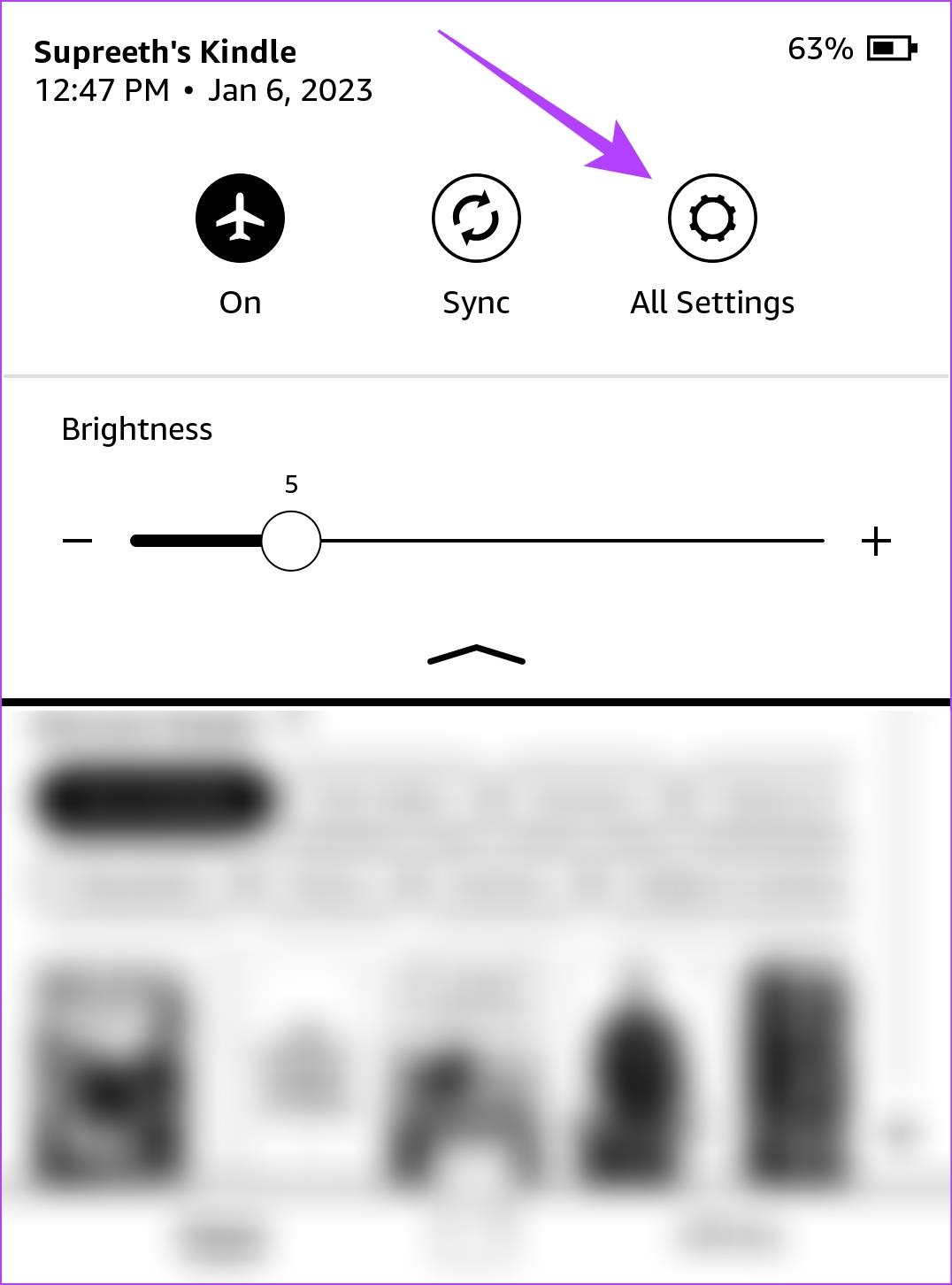
3단계: 언어 및 사전 > 사전을 선택합니다 .
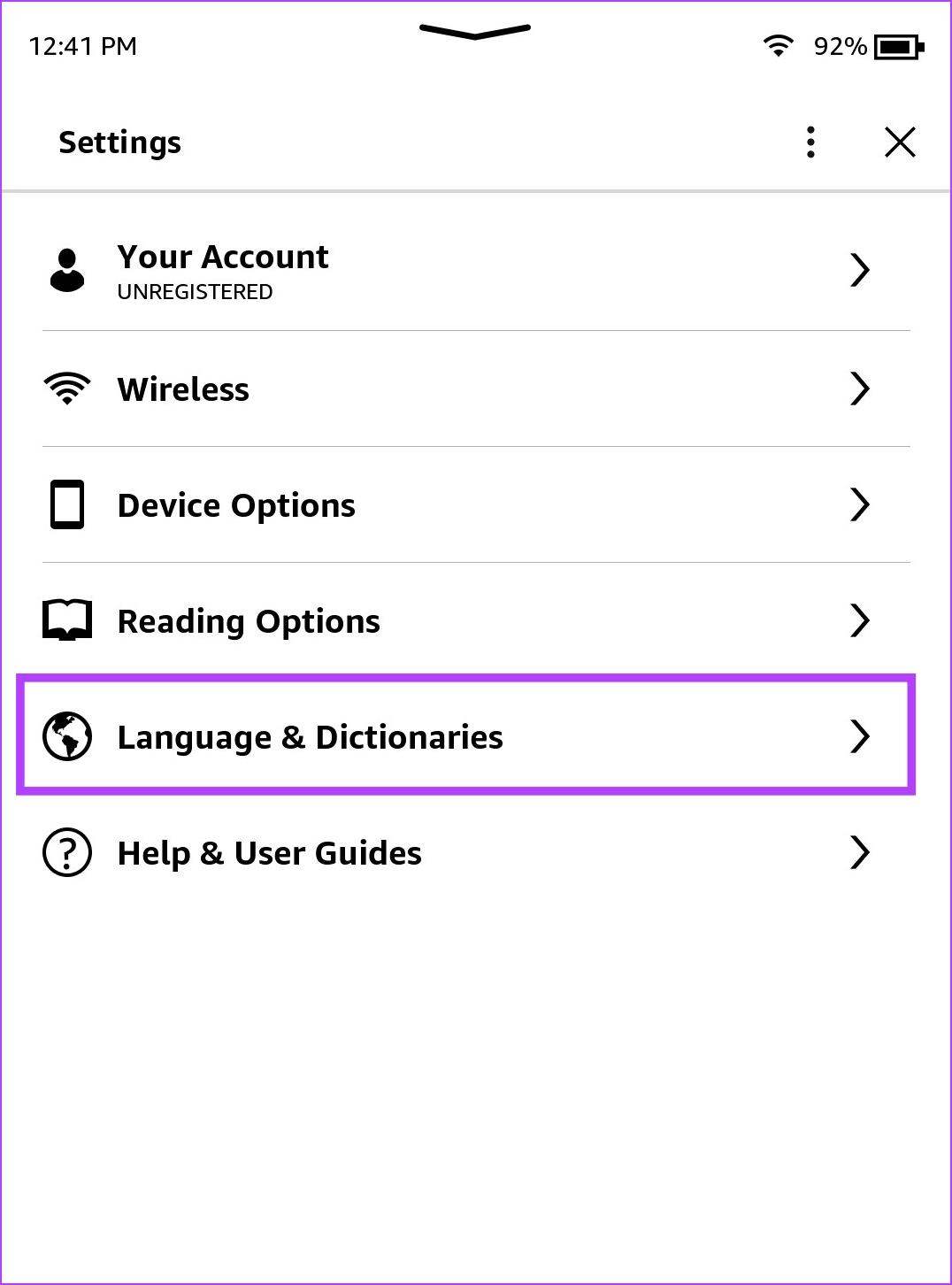
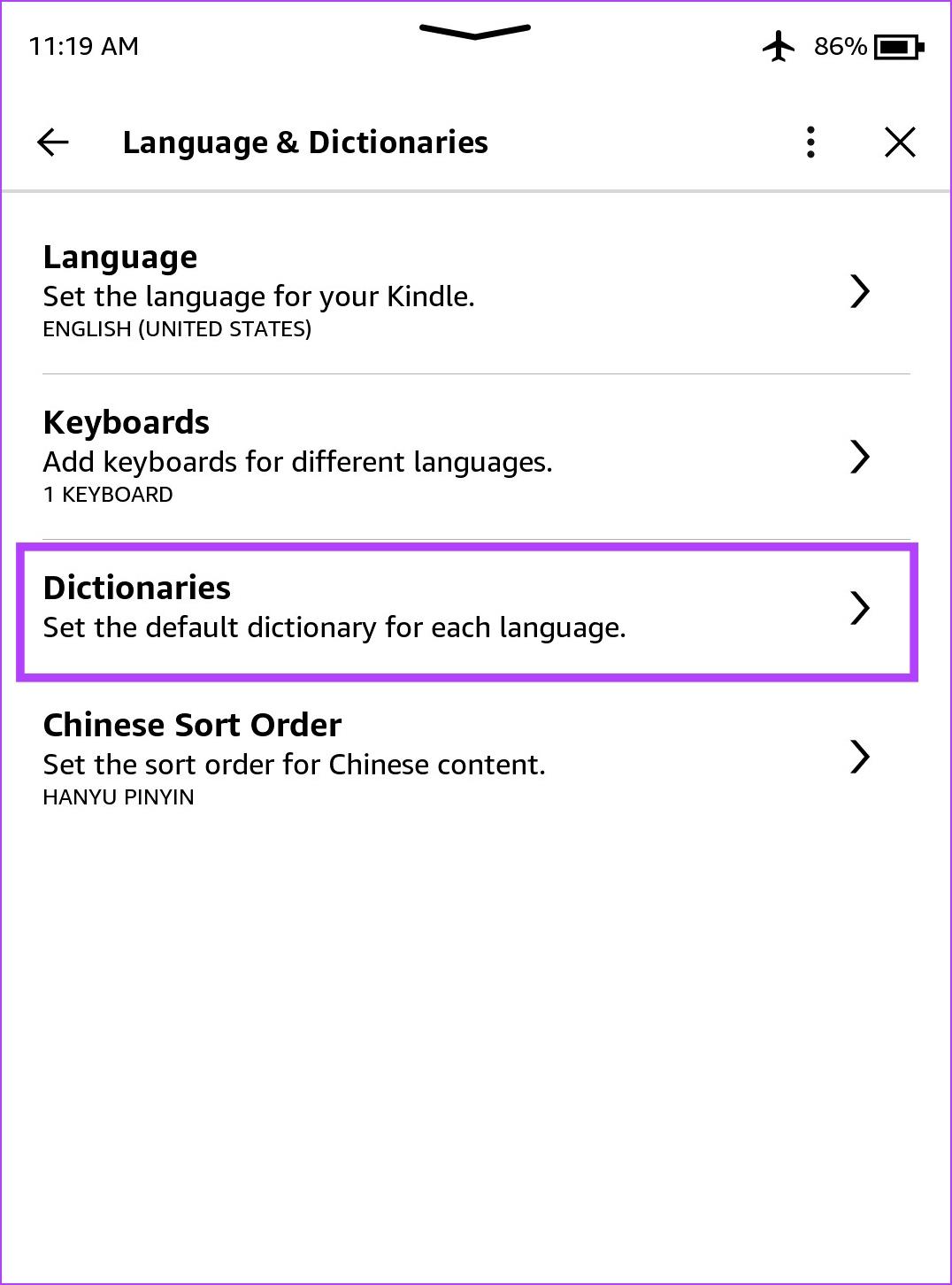
4단계: 다운로드한 언어를 탭하세요. 기본값으로 설정하려는 사전을 선택합니다 .
이제 Kindle eBook 리더에서 책을 읽으면서 선택한 사전을 사용할 수 있습니다.
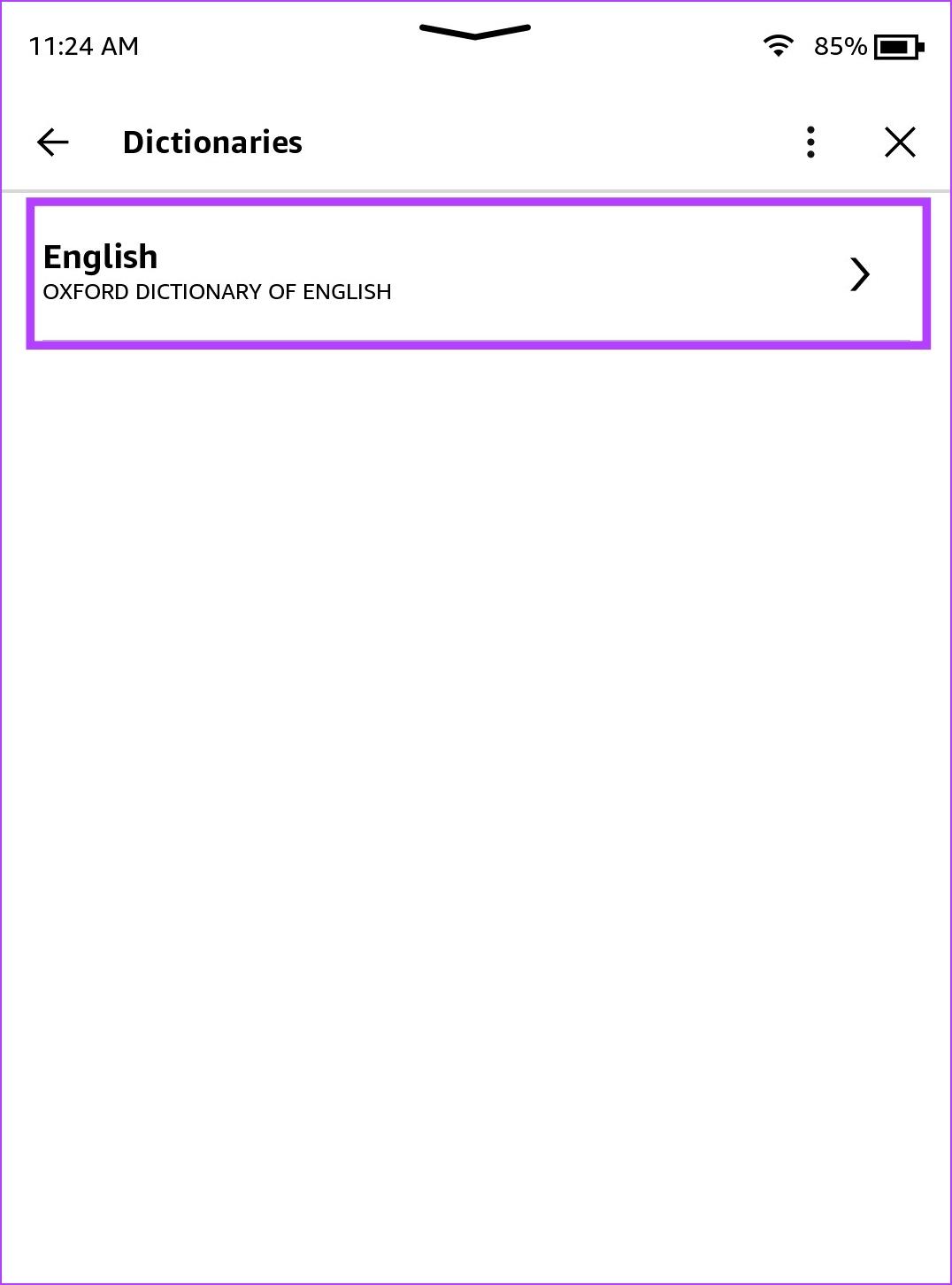
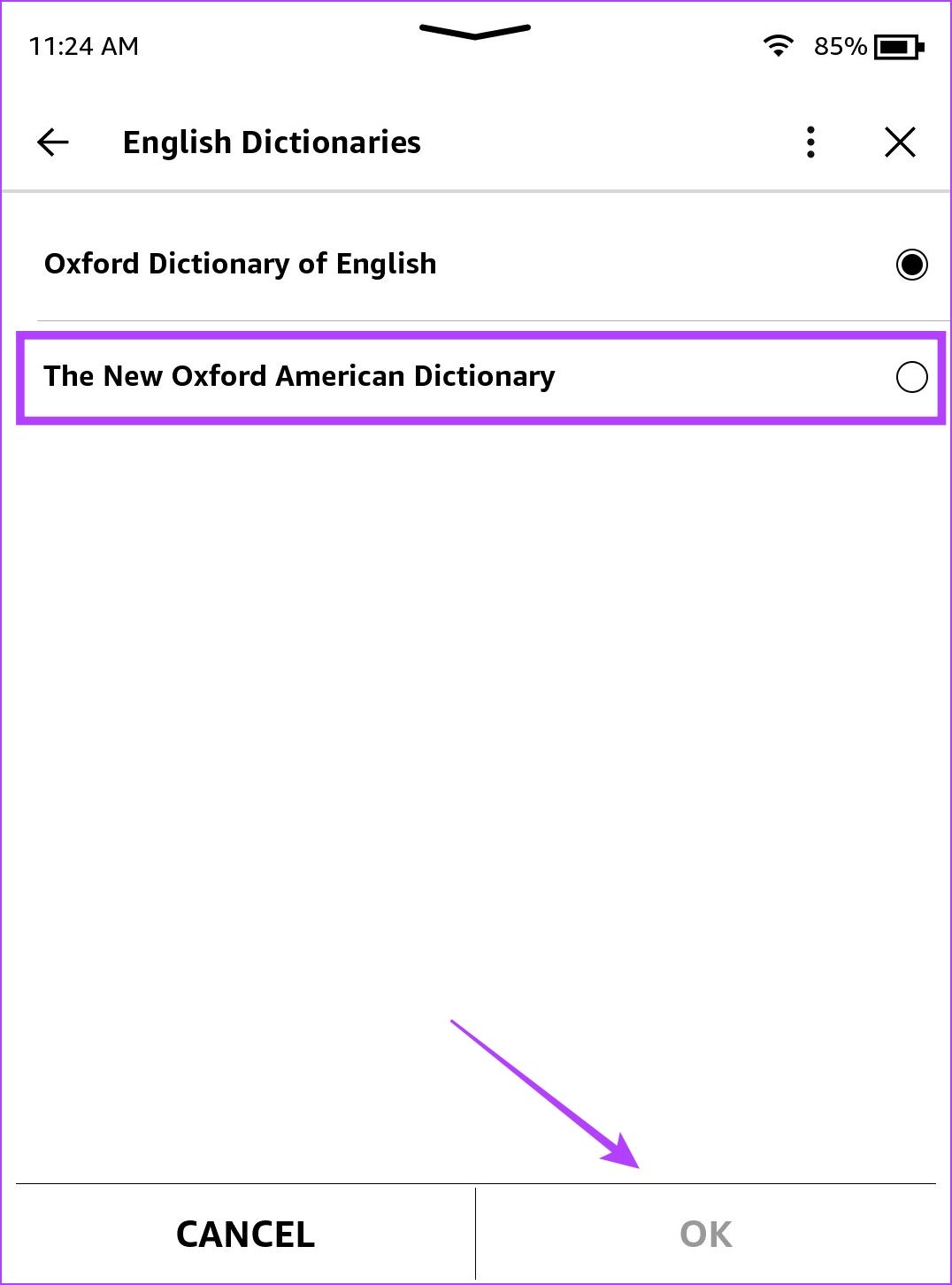
Kindle에서 사전을 사용하여 단어의 의미 찾기
이제 Kindle 리더에서 사전을 다운로드하는 방법을 알았으므로 해당 단어를 길게 탭하면 사전이 나타납니다. 그만큼 쉽습니다. 그러나 문제가 발생하는 경우 Kindle 사전이 작동하지 않는 경우 가이드를 참조하여 수정하세요 .

동일한 언어 내에서 다른 사전으로 전환하려는 경우 방법은 다음과 같습니다.
1단계: 단어의 의미 아래에 있는 사전 이름을 탭하세요 .
2단계: 전환하려는 사전을 선택합니다 . 그러나 전환하려는 사전이 Kindle 리더에 이미 다운로드되었는지 확인해야 합니다.

사전에는 더 많은 문맥이 필요할 수 있는 고유 명사 및 기타 단어에 대한 의미가 없습니다. 따라서 Kindle은 Wikipedia에서 단어의 의미를 검색할 수 있는 옵션을 제공합니다. 기능을 사용하는 방법은 다음과 같습니다.
1단계: Kindle을 인터넷에 연결합니다. 정보를 원하는 단어를 길게 탭하세요 .
2단계: 사전 의미가 있는 경우 해당 내용을 볼 수 있습니다. 두 번째 탭까지 왼쪽으로 스와이프합니다 .
Wikipedia에서 해당 단어에 대한 설명을 볼 수 있습니다.

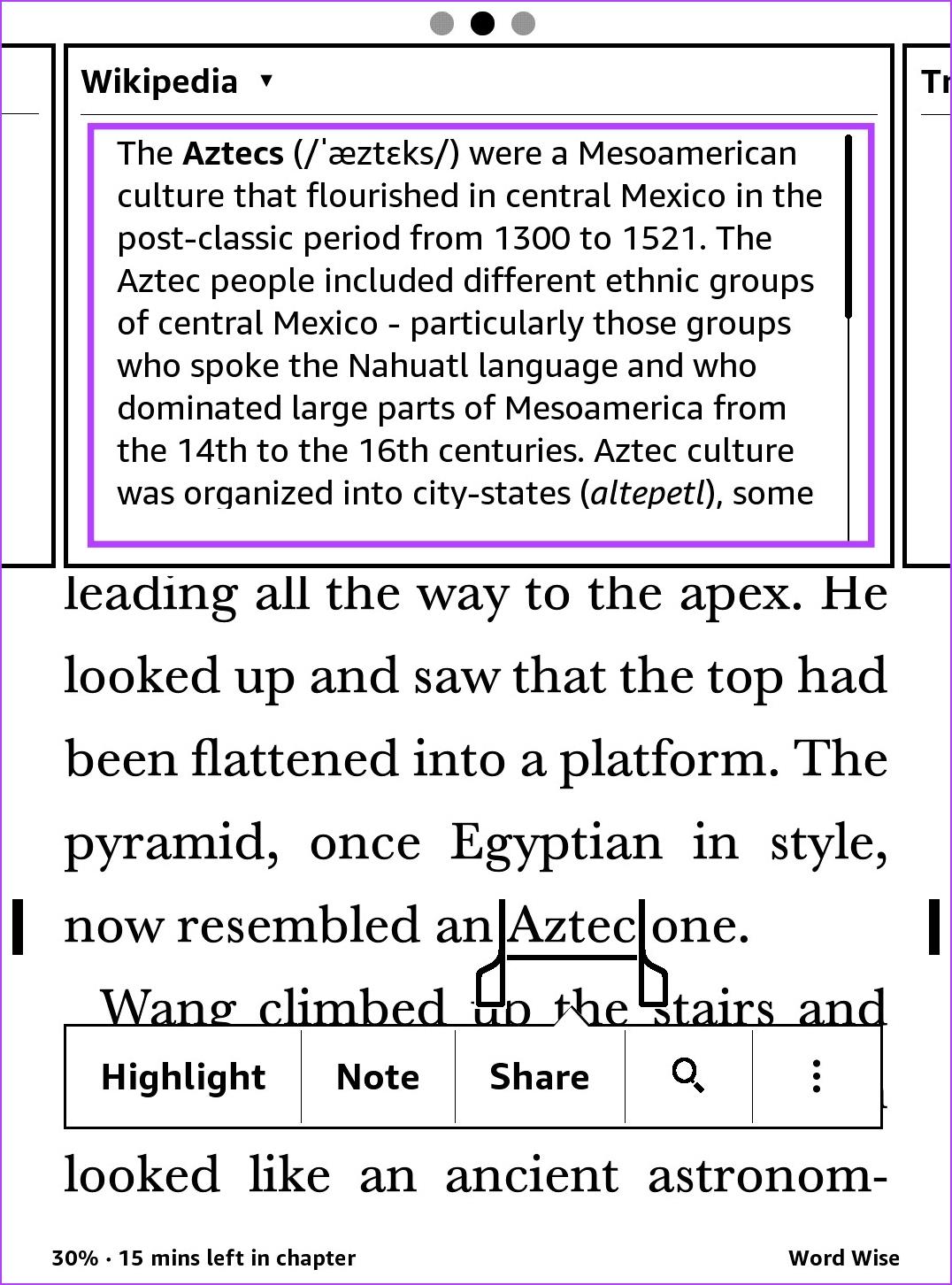
Kindle의 단어를 다른 언어로 번역하려는 경우 내장된 번역 기능도 있습니다. 사용 방법은 다음과 같습니다.
1단계: Kindle을 인터넷에 연결합니다. 번역하려는 단어를 길게 탭하세요 .
2단계: 첫 번째 탭은 사전 탭이 됩니다. 왼쪽으로 두 번 스와이프하고 번역 탭인 세 번째 탭 으로 이동합니다 .
3단계: 드롭다운 메뉴에서 단어를 번역하려는 언어 를 선택합니다 .
번역 결과를 보실 수 있습니다.

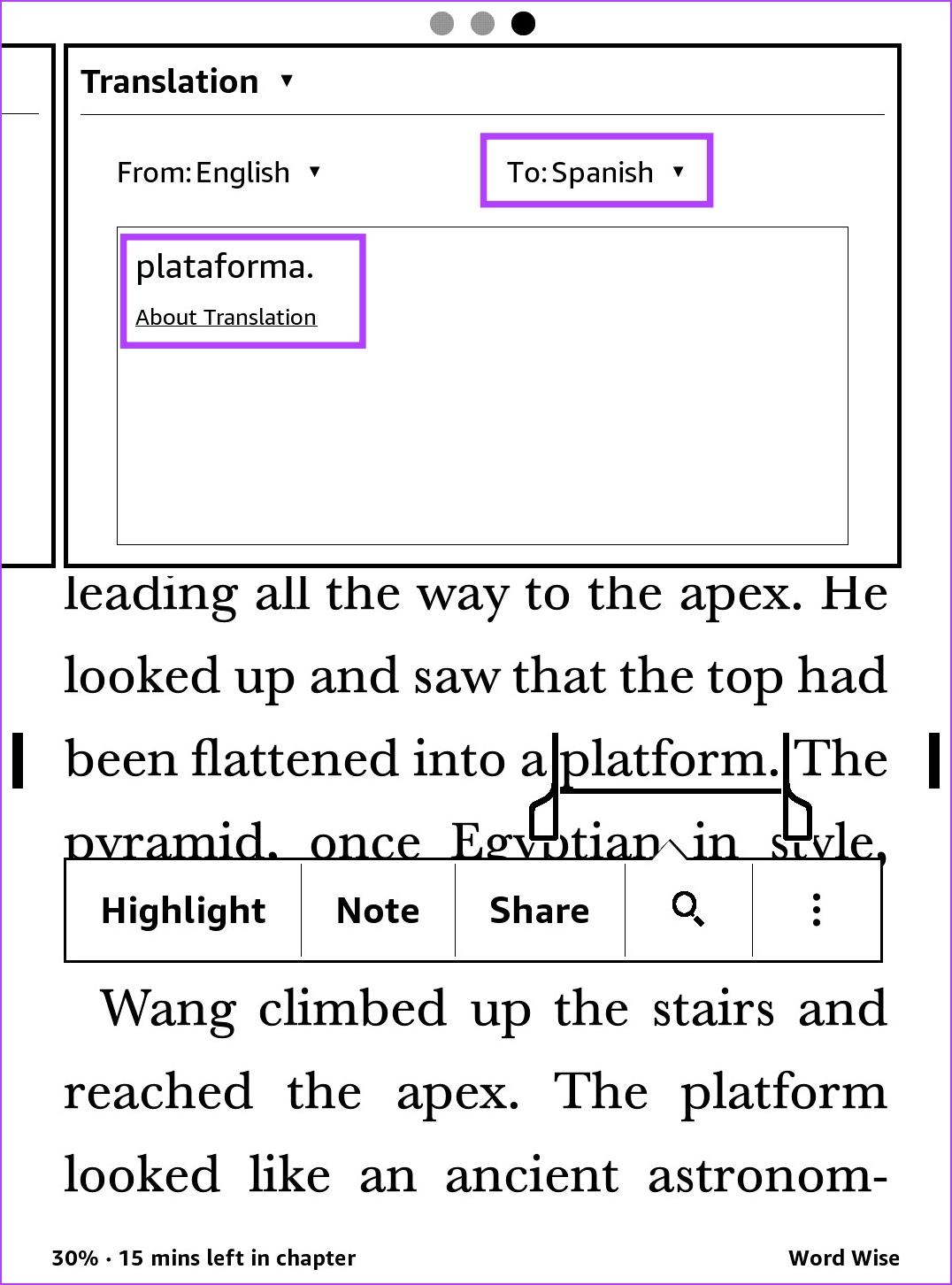
Word Wise는 Amazon Kindle Library에서 구입한 책의 기능입니다. 복잡한 단어를 자동으로 감지하고 그 위에 의미를 추가합니다. 따라서 의미를 찾기 위해 단어를 수동으로 길게 탭할 필요가 없습니다. 책에서 Word Wise를 활성화하는 방법은 다음과 같습니다.
구입한 책에 Word Wise 기능이 있는지 확인하세요. 책의 Kindle 에디션에 Word Wise가 포함되어 있는지 여부는 Amazon 구매 페이지에서 확인할 수 있습니다.
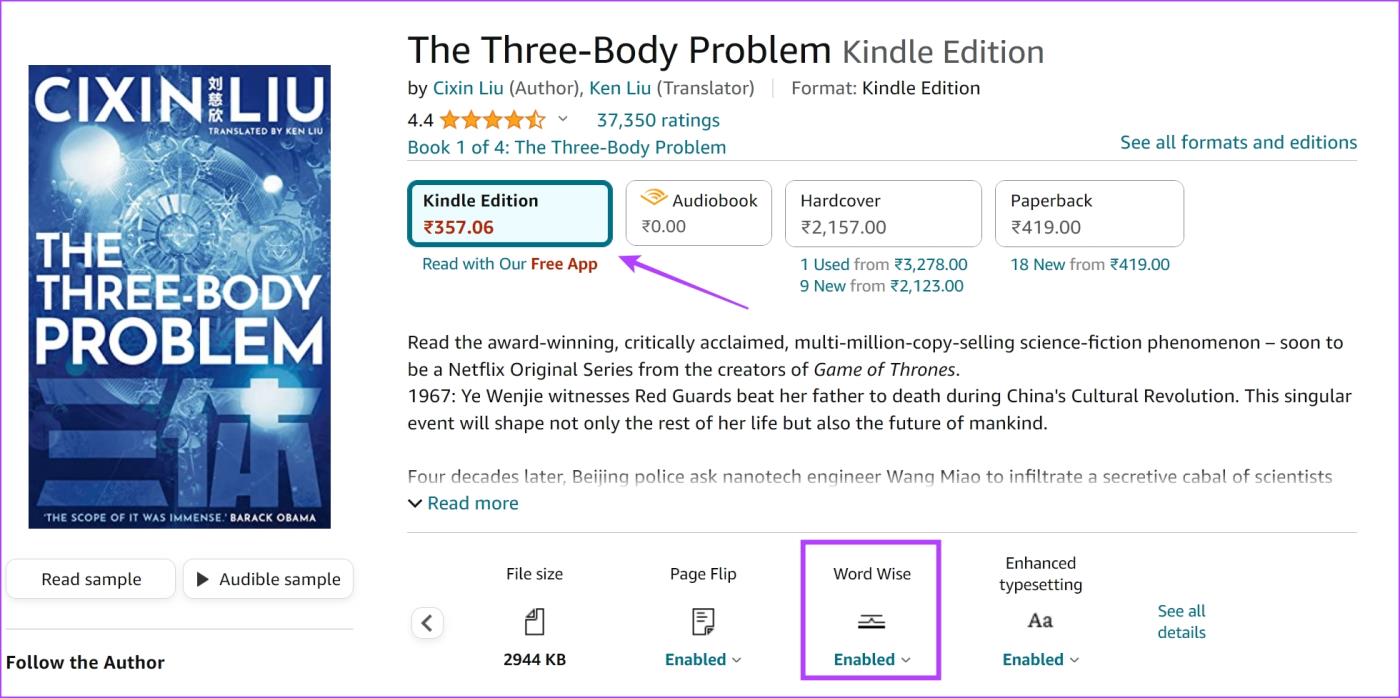
1단계: 책을 열고 책이 Word Wise를 지원하는 경우 왼쪽 하단 에 옵션이 표시됩니다 . 그것을 탭하세요.

2단계: 표시를 탭하세요 . 의미를 확���하려는 단어 수에 맞게 슬라이더를 조정하세요 .
힌트가 적다는 것은 의미가 부여되는 복잡한 단어의 수가 적다는 것을 의미합니다. 힌트가 많을수록 더 복잡한 단어에 의미가 부여된다는 의미입니다.

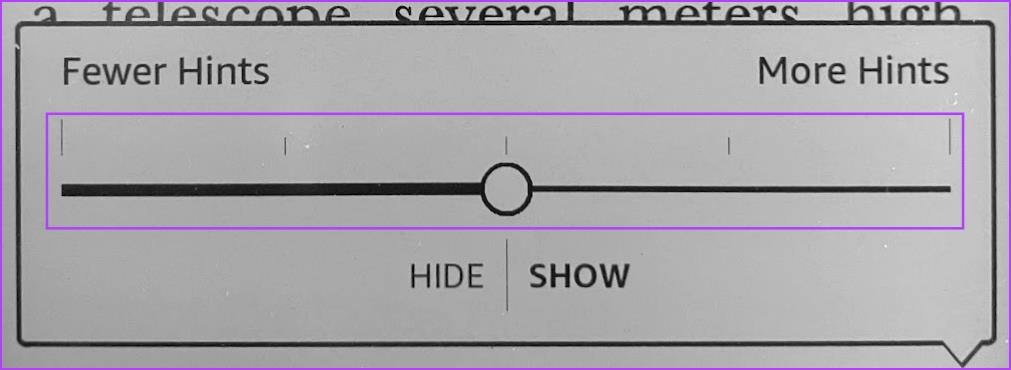
Word Wise가 활성화되면 페이지 모양은 다음과 같습니다. 의미를 자세히 설명하려면 단어를 탭하세요.
이 기능을 더 이상 원하지 않으면 Kindle에서 Word Wise를 쉽게 비활성화할 수도 있습니다.

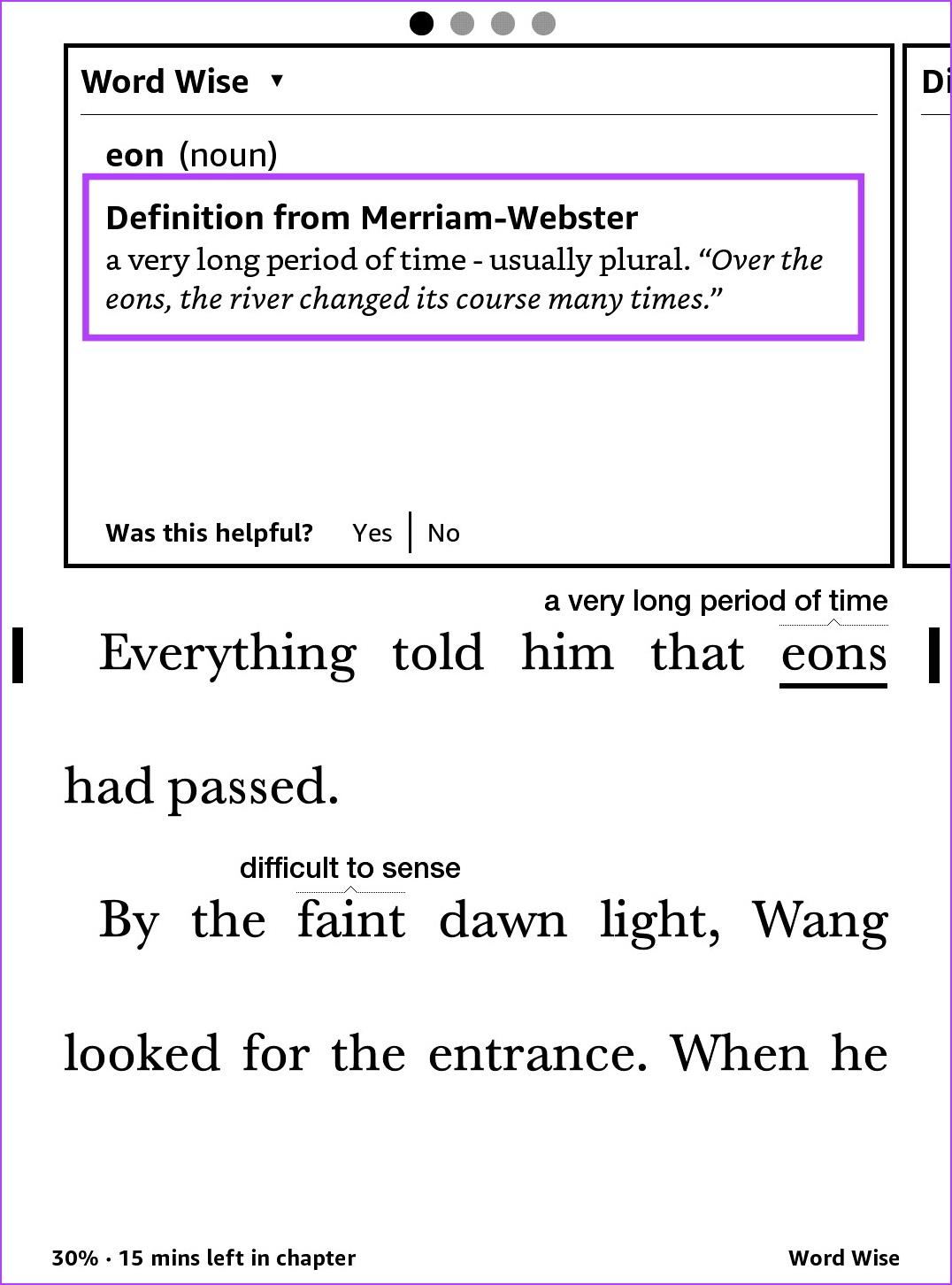
Zoom 프로필 사진을 제거하는 방법과 그 과정에서 발생할 수 있는 문제를 해결하는 방법을 알아보세요. 간단한 단계로 프로필 사진을 클리어하세요.
Android에서 Google TTS(텍스트 음성 변환)를 변경하는 방법을 단계별로 설명합니다. 음성, 언어, 속도, 피치 설정을 최적화하는 방법을 알아보세요.
Microsoft Teams에서 항상 사용 가능한 상태를 유지하는 방법을 알아보세요. 간단한 단계로 클라이언트와의 원활한 소통을 보장하고, 상태 변경 원리와 설정 방법을 상세히 설명합니다.
Samsung Galaxy Tab S8에서 microSD 카드를 삽입, 제거, 포맷하는 방법을 단계별로 설명합니다. 최적의 microSD 카드 추천 및 스토리지 확장 팁 포함.
슬랙 메시지 삭제 방법을 개별/대량 삭제부터 자동 삭제 설정까지 5가지 방법으로 상세 설명. 삭제 후 복구 가능성, 관리자 권한 설정 등 실무 팁과 통계 자료 포함 가이드
Microsoft Lists의 5가지 주요 기능과 템플릿 활용법을 통해 업무 효율성을 40% 이상 개선하는 방법을 단계별로 설명합니다. Teams/SharePoint 연동 팁과 전문가 추천 워크플로우 제공
트위터에서 민감한 콘텐츠를 보는 방법을 알고 싶으신가요? 이 가이드에서는 웹 및 모바일 앱에서 민감한 콘텐츠를 활성화하는 방법을 단계별로 설명합니다. 트위터 설정을 최적화하는 방법을 알아보세요!
WhatsApp 사기를 피하는 방법을 알아보세요. 최신 소셜 미디어 사기 유형과 예방 팁을 확인하여 개인 정보를 안전하게 보호하세요.
OneDrive에서 "바로 가기를 이동할 수 없음" 오류를 해결하는 방법을 알아보세요. 파일 삭제, PC 연결 해제, 앱 업데이트, 재설정 등 4가지 효과적인 해결책을 제공합니다.
Microsoft Teams 파일 업로드 문제 해결 방법을 제시합니다. Microsoft Office 365와의 연동을 통해 사용되는 Teams의 파일 공유에서 겪는 다양한 오류를 해결해보세요.








